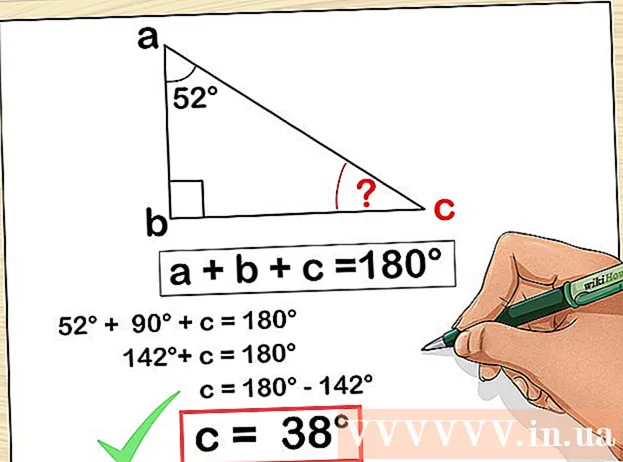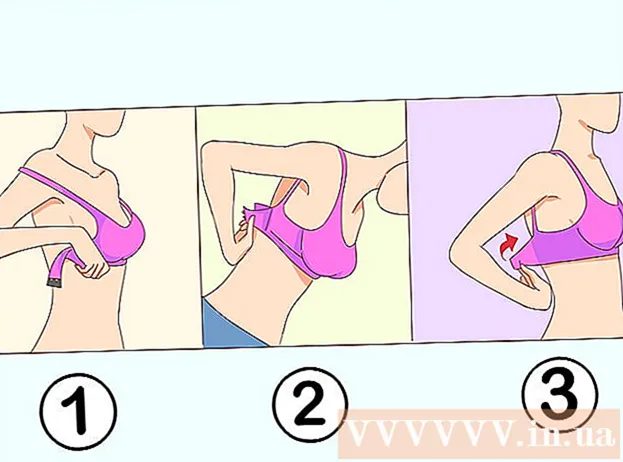May -Akda:
Roger Morrison
Petsa Ng Paglikha:
26 Setyembre 2021
I -Update Ang Petsa:
1 Hulyo 2024

Nilalaman
- Upang humakbang
- Paraan 1 ng 3: I-off ang iyong iPad
- Paraan 2 ng 3: Force restart ang isang natigil na iPad
- Paraan 3 ng 3: Ilagay ang iyong iPad sa mode na pagbawi
Kung pipindutin mong maikli ang pindutan ng kuryente sa iyong iPad, mukhang naka-off ang iyong iPad, ngunit hindi iyan ang kaso, pinatulog mo ang iPad. Aalisin nito ang baterya nang mas mabilis kaysa sa ganap na naka-off ang iyong iPad. Sa pamamagitan ng ganap na pag-off ng iyong iPad, mayroon ka pa ring buhay ng baterya para sa mga sandaling iyon kung talagang kailangan mo ito. Kung nabigo ang pag-shutdown dahil naka-freeze ang iPad, maaari kang lumipat sa isang force restart o ibalik ang iPad.
Upang humakbang
Paraan 1 ng 3: I-off ang iyong iPad
 Pindutin nang matagal ang power button. Ang pindutang ito ay matatagpuan sa tuktok ng iyong iPad sa kanan.
Pindutin nang matagal ang power button. Ang pindutang ito ay matatagpuan sa tuktok ng iyong iPad sa kanan.  Panatilihing napindot ang pindutan hanggang sa lumitaw ang slider. Ang slider button ay lilitaw sa tuktok ng window na may teksto na "Stakeout". Sa pamamagitan ng pag-slide ng slider gamit ang iyong daliri, naka-off ang iPad. Maaaring magtagal bago lumitaw ito.
Panatilihing napindot ang pindutan hanggang sa lumitaw ang slider. Ang slider button ay lilitaw sa tuktok ng window na may teksto na "Stakeout". Sa pamamagitan ng pag-slide ng slider gamit ang iyong daliri, naka-off ang iPad. Maaaring magtagal bago lumitaw ito. - Kung ang iyong iPad ay may isang pag-freeze at walang lilitaw na abiso kapag pinindot ang pagpindot sa pindutan ng kapangyarihan, laktawan ang susunod na seksyon.
 I-slide ang slider upang i-off ang iyong iPad. Ito ay ganap na papatayin ang iyong iPad.
I-slide ang slider upang i-off ang iyong iPad. Ito ay ganap na papatayin ang iyong iPad.  I-on muli ang iPad sa pamamagitan ng pagpindot at pagpindot sa power button. Kailangan mong hawakan ang pindutan ng ilang segundo bago muling buksan ang iPad.
I-on muli ang iPad sa pamamagitan ng pagpindot at pagpindot sa power button. Kailangan mong hawakan ang pindutan ng ilang segundo bago muling buksan ang iPad.
Paraan 2 ng 3: Force restart ang isang natigil na iPad
 Pindutin nang matagal ang home button. Kung ang iyong iPad ay nagyeyelo at hindi ito papatayin, malulutas mo ang problema sa pamamagitan ng puwersang pag-restart ng iPad. Pindutin nang matagal ang iyong home button.
Pindutin nang matagal ang home button. Kung ang iyong iPad ay nagyeyelo at hindi ito papatayin, malulutas mo ang problema sa pamamagitan ng puwersang pag-restart ng iPad. Pindutin nang matagal ang iyong home button.  Pindutin nang matagal ang power button habang pinindot pa rin ang home button. Hawakan nang sabay-sabay ang parehong mga pindutan.
Pindutin nang matagal ang power button habang pinindot pa rin ang home button. Hawakan nang sabay-sabay ang parehong mga pindutan.  Pindutin nang matagal ang parehong mga pindutan hanggang sa lumitaw ang logo ng Apple. Maaari itong tumagal ng hanggang sa 20 segundo.
Pindutin nang matagal ang parehong mga pindutan hanggang sa lumitaw ang logo ng Apple. Maaari itong tumagal ng hanggang sa 20 segundo. - Kung nabigo ang sapilitang boot sa pamamagitan ng paghawak ng parehong mga pindutan ng isang minuto, pumunta sa susunod na seksyon.
 I-off ang iyong iPad pagkatapos ng pag-restart. Kapag ang iyong iPad ay ganap na nag-restart (maaaring magtagal) makikita mo ang home screen. Pagkatapos ay i-off ang iyong iPad sumusunod sa mga hakbang sa nakaraang seksyon.
I-off ang iyong iPad pagkatapos ng pag-restart. Kapag ang iyong iPad ay ganap na nag-restart (maaaring magtagal) makikita mo ang home screen. Pagkatapos ay i-off ang iyong iPad sumusunod sa mga hakbang sa nakaraang seksyon.
Paraan 3 ng 3: Ilagay ang iyong iPad sa mode na pagbawi
 Ilagay ang iyong iPad sa mode na pagbawi kung ang ibang mga pamamaraan ay hindi gagana. Ito ay isang huling paraan, tulad ng pagpapanumbalik ng iyong iPad ay maaaring burahin ito ganap at i-reset ito tulad ng ginawa nito noong una mong na-boot ang iPad.
Ilagay ang iyong iPad sa mode na pagbawi kung ang ibang mga pamamaraan ay hindi gagana. Ito ay isang huling paraan, tulad ng pagpapanumbalik ng iyong iPad ay maaaring burahin ito ganap at i-reset ito tulad ng ginawa nito noong una mong na-boot ang iPad.  Ikonekta ang iyong iPad sa iyong computer at ilunsad ang iTunes. Kailangan mo ng programang iTunes upang makapasok sa mode na pagbawi.
Ikonekta ang iyong iPad sa iyong computer at ilunsad ang iTunes. Kailangan mo ng programang iTunes upang makapasok sa mode na pagbawi.  Pindutin nang matagal ang iyong home button at power button nang sabay. Pagkatapos ng halos 10 segundo makikita mo ang logo ng Apple.
Pindutin nang matagal ang iyong home button at power button nang sabay. Pagkatapos ng halos 10 segundo makikita mo ang logo ng Apple.  Patuloy na hawakan ang dalawang mga pindutan hanggang lumitaw ang logo ng iTunes. Ngayon ay maaaring simulan ng iTunes na ibalik ang iyong aparato.
Patuloy na hawakan ang dalawang mga pindutan hanggang lumitaw ang logo ng iTunes. Ngayon ay maaaring simulan ng iTunes na ibalik ang iyong aparato.  I-click ang "I-update" kung ang mensaheng ito ay lilitaw sa iTunes. Susubukan na ngayon ng iTunes na mag-download at mag-install ng pinakabagong bersyon nang hindi binubura ang iyong data.
I-click ang "I-update" kung ang mensaheng ito ay lilitaw sa iTunes. Susubukan na ngayon ng iTunes na mag-download at mag-install ng pinakabagong bersyon nang hindi binubura ang iyong data.  Ulitin ang proseso at piliin ang "Ibalik" kung hindi gumana ang pag-update na pamamaraan. Kung tumatagal ng mas mahaba kaysa sa 15 minuto para ma-download at mai-install ng update, pagkatapos ay ulitin ang proseso ng mode ng pagbawi at piliin ang "Ibalik" sa halip na "I-update". Burahin nito ang iyong data sa iPad, ngunit gagana muli ang iyong iPad pagkatapos nito.
Ulitin ang proseso at piliin ang "Ibalik" kung hindi gumana ang pag-update na pamamaraan. Kung tumatagal ng mas mahaba kaysa sa 15 minuto para ma-download at mai-install ng update, pagkatapos ay ulitin ang proseso ng mode ng pagbawi at piliin ang "Ibalik" sa halip na "I-update". Burahin nito ang iyong data sa iPad, ngunit gagana muli ang iyong iPad pagkatapos nito.  I-reset ang iyong iPad pagkatapos ng pag-restore. Kapag nakumpleto ang proseso ng pagpapanumbalik, kakailanganin mong i-set up nang buong buo ang iyong iPad tulad ng ginawa mo noong una mong nakuha ang iPad. Ipasok ang iyong Apple ID upang mabawi ang data mula sa iCloud. Kung nakakonekta ka sa computer na naglalaman ng iyong iTunes library, maaari mong ibalik ang isang backup sa iyong iPad kung nais mo.
I-reset ang iyong iPad pagkatapos ng pag-restore. Kapag nakumpleto ang proseso ng pagpapanumbalik, kakailanganin mong i-set up nang buong buo ang iyong iPad tulad ng ginawa mo noong una mong nakuha ang iPad. Ipasok ang iyong Apple ID upang mabawi ang data mula sa iCloud. Kung nakakonekta ka sa computer na naglalaman ng iyong iTunes library, maaari mong ibalik ang isang backup sa iyong iPad kung nais mo.